W10电脑找不到Realtek
许多小伙伴将耳机插入到电脑中发现没有声音,而且也找不到realtek音频管理器,遇到这种情况应该如何处理呢?今天,小编就教大家解决耳机插入电脑没声音,找不到realtek音频管理器的问题。
具体如下:
1. 通常情况下,我们插入耳机可以显示出来,如图。
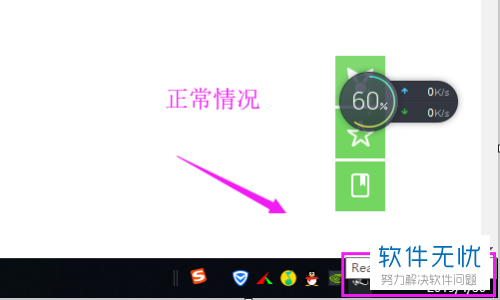
2. 我们要解决这个问题,先打开电脑中的运行窗口,使用键盘快捷键【win+r】,如图。
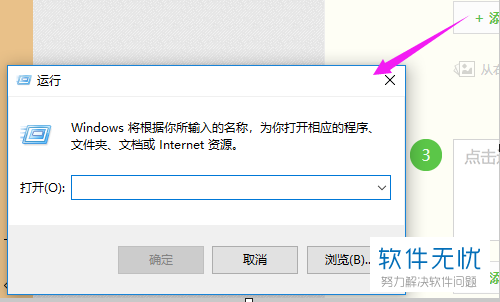
3. 然后在输入栏中输入【msconfig】,然后点击【确定】,如图。
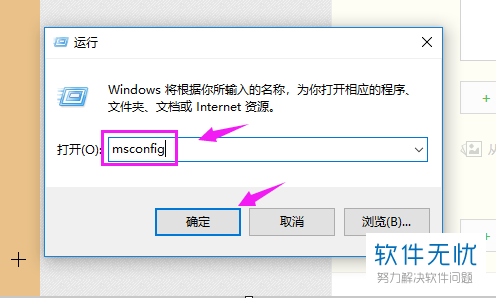
4. 之后选择【服务】选项卡,如图。
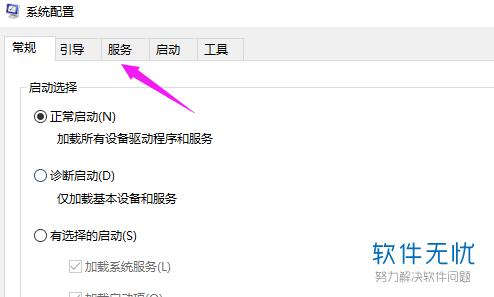
5. 之后在列表中找到【立体音频组合器服务】,如图。
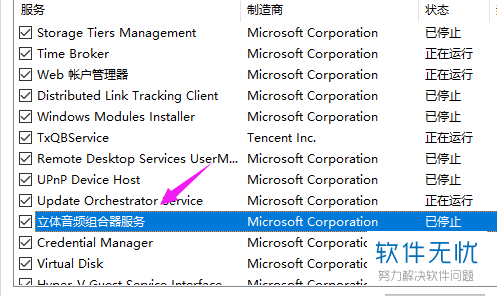
6. 之后将这一选项左侧的复选框的勾去除,之后我们重新插入耳机就解决了这个问题,如图。
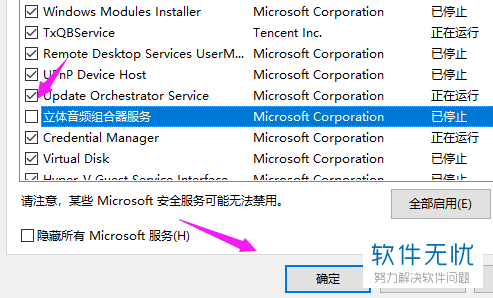
以上就是小编教大家解决耳机插入电脑没声音,找不到realtek音频管理器的问题的方法,希望可以帮到大家。
分享:
相关推荐
- 【其他】 怎么解决耳机插入电脑没声音,找不到realtek音频管理器的问题? 04-30
- 【电脑】 电脑找不到鼠标的解决方法 06-24
- 【win7】 win7系统想照相,但是在我的电脑找不到摄像头 09-14
- 【电脑】 电脑找不到d盘的原因及解决办法 07-27
- 【其他】 电脑找不到硬盘该怎么办 12-17
- 【其他】 DELL电脑找不到硬盘怎么办 03-12
- 【其他】 WinXP系统电脑找不到硬盘怎么办 WinXP系统找不到硬盘的原因及解决方法 06-13
- 【电脑】 电脑找不到网上邻居的解决 06-12
- 【其他】 笔记本电脑找不到无线网卡 01-31
- 【其他】 笔记本电脑找不到无线网络怎么办? 05-27
本周热门
-
iphone序列号查询官方入口在哪里 2024/04/11
-
番茄小说网页版入口免费阅读 2024/04/11
-
b站在线观看人数在哪里 2024/04/17
-
小鸡宝宝考考你今天的答案是什么 2024/04/19
-
蚂蚁庄园今日答案 2024/04/19
-
抖音巨量百应登录入口在哪里? 2024/04/11
-
微信表情是什么意思 2020/10/12
-
微信文件传输助手网页版网址 2024/04/19
本月热门
-
iphone序列号查询官方入口在哪里 2024/04/11
-
小鸡宝宝考考你今天的答案是什么 2024/04/19
-
番茄小说网页版入口免费阅读 2024/04/11
-
b站在线观看人数在哪里 2024/04/17
-
蚂蚁庄园今日答案 2024/04/19
-
WIFI万能钥匙如何自动打开数据网络 2023/09/19
-
百度地图时光机在哪里 2021/01/03
-
192.168.1.1登录入口地址 2020/03/20
-
输入手机号一键查询快递入口网址大全 2024/04/11
-
抖音网页版登录入口 2024/04/17














